Odstraňování problémů s diagnostickou kontrolkou LED serveru Dell PowerEdge nebo úložiště PowerVault
Résumé: Jak odstranit problémy s kódy diagnostických kontrolek LED úložiště (QuadPack) na serveru Dell PowerEdge nebo na úložném systému PowerVault
Cet article concerne
Cet article ne concerne pas
Cet article n’est associé à aucun produit spécifique.
Toutes les versions du produit ne sont pas identifiées dans cet article.
Symptômes
Server PowerEdge nebo úložný systém PowerVault mohou někdy vyžadovat odstraňování problémů pomocí diagnostických kontrolek LED. Diagnostické kontrolky LED svítí různými způsoby, aby signalizovaly, na co se zaměřit při odstraňování problémů.
Cause
Není k dispozici
Résolution
Kódy a definice LED:
Podrobné pokyny k demontáži součástí naleznete v uživatelské příručce hardwaru příslušného modelu serveru. Další informace najdete v článku o modelu serveru na www.dell.com/support.
| Kód LED | Příčina | Shrnutí | Informace |
|---|---|---|---|
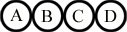 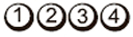 |
VYPNUTO |
|
|
  |
Procesor | Probíhá konfigurace procesoru nebo bylo zjištěno jeho selhání. |
|
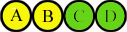  |
MEM | Probíhá konfigurace paměťového subsystému nebo bylo zjištěno selhání paměti. |
|
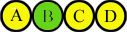 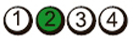 |
PCI | Probíhá konfigurace zařízení PCI nebo bylo zjištěno jeho selhání. |
|
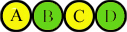 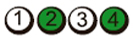 |
VID | Probíhá činnost konfigurace grafického podsystému nebo byla zjištěna porucha grafického podsystému. |
|
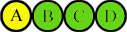 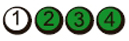 |
USB | Probíhá činnost konfigurace grafického subsystému nebo byla zjištěna porucha subsystému USB. |
|
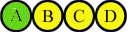 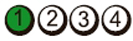 |
MEM2 | Nebyla rozpoznána paměť. |
|
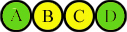 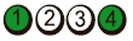 |
MBF | Zjištěna závažná porucha základní desky. |
|
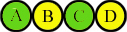 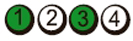 |
MEM3 | Chyba konfigurace nebo kompatibility paměti. |
|
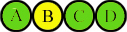 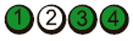 |
PRV | Signalizuje rutinní aktivitu systému, která předchází inicializaci videa. |
|
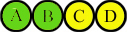 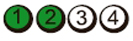 |
CFG | Probíhá konfigurace systémových zdrojů |
|
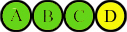 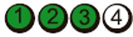 |
POV | Signalizuje rutinní aktivitu systému po inicializaci videa. |
|
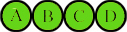 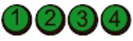 |
STD | Signalizuje konec procesu POST. Tato sekvence kontrolky LED zůstane po testu POST zachována až do vypnutí nebo restartování. |
|
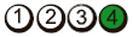 |
BIOS | Byla zjištěna závada kontrolního součtu systému BIOS, systém je nyní v režimu zotavení. |
|
Produits concernés
PowerEdge, Legacy Server ModelsPropriétés de l’article
Numéro d’article: 000137596
Type d’article: Solution
Dernière modification: 21 Oct 2024
Version: 6
Trouvez des réponses à vos questions auprès d’autres utilisateurs Dell
Services de support
Vérifiez si votre appareil est couvert par les services de support.